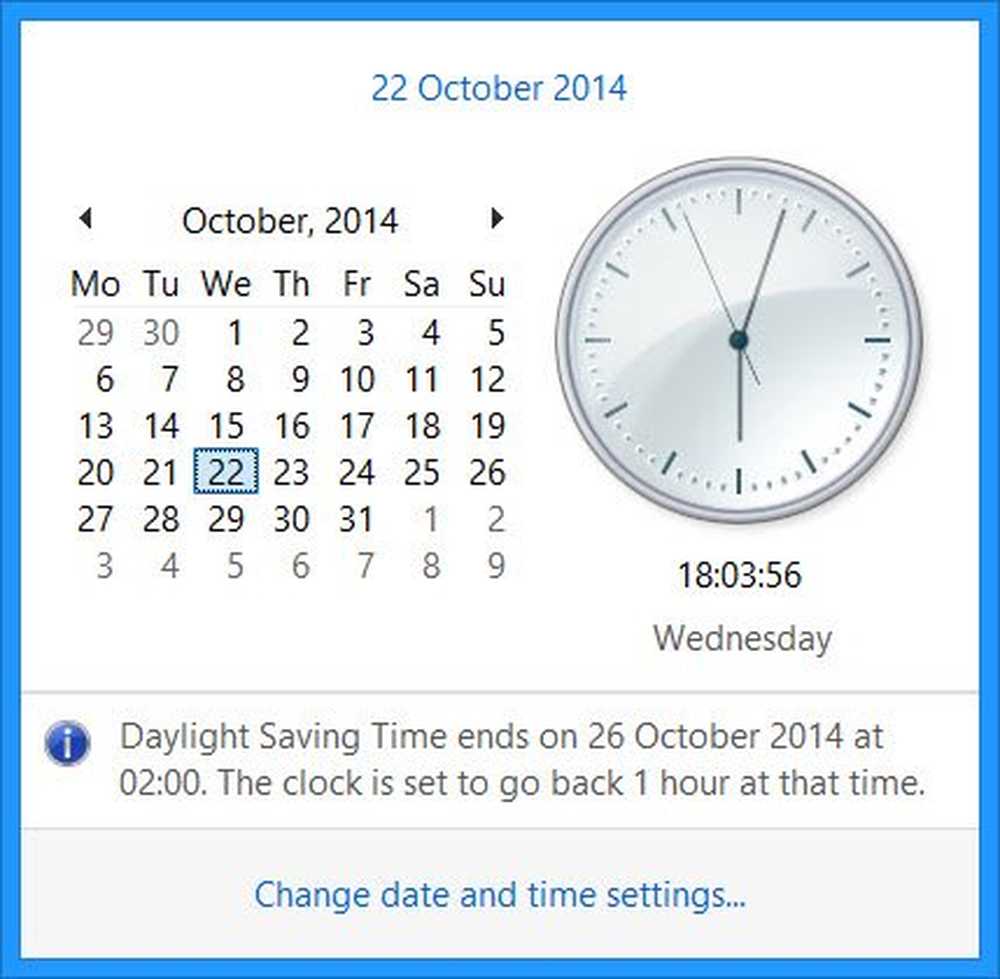Finalización del horario de verano Habilite o impida que su iPhone se “caiga” el domingo 6 de noviembre

Esto es lo que debe hacer para asegurarse de que su iPhone o iPad se comporte adecuadamente cuando el horario de verano finalice el 6 de noviembre a las 2:00 AM.
Habilitar la configuración automática de la zona horaria en iOS
De forma predeterminada, su dispositivo iOS selecciona la zona horaria en función de su geolocalización. Es posible que lo hayas desactivado por accidente (o tal vez a propósito, para prolongar la vida útil de la batería). Asegúrate de habilitar esta configuración yendo a Ajustes > General > Fecha y hora.
Asegúrate de eso Establecer automáticamente está habilitado y la zona horaria es correcta.

Puede configurarlo manualmente deshabilitando la configuración Establecer automáticamente y eligiendo su zona horaria. Reinicia tu dispositivo iOS por si acaso.

Desactivación de la configuración automática de la zona horaria en iOS
Este es para todos mis amigos en Arizona, Hawái, Samoa Americana, Puerto Rico, Saskatchewan y todas esas otras áreas que son demasiado interesantes para el horario de verano.!
Si no desea que su iPhone o iPad cambie nada el 6 de noviembre, entonces puede seleccionar manualmente su zona horaria y hora. Siga los mismos pasos anteriores, pero asegúrese de elegir una ciudad que no tenga horario de verano..

También puede configurar manualmente su tiempo. Una vez más, asegúrese de reiniciar su teléfono, para que tenga efecto.
Habilitar el cambio de zona horaria en el calendario
Si descubre que todas sus citas están apagadas una hora antes o después de que finalice el horario de verano, puede habilitar la Anulación de zona horaria. Revise sus citas ahora mismo, en realidad, a veces iOS las ajustará de antemano.
Ir Ajustes > Calendario > Anulación de zona horaria. Habilitar Anulación de zona horaria y elige tu zona horaria.

Soporte de zona horaria en el calendario de iCloud
Si sus dispositivos iOS se sincronizan con su calendario de iCloud, puede cambiar su configuración en iCloud.com.

Para cambiar su zona horaria, inicie sesión en iCloud.com y vaya a Configuración y haga clic en su región en Zona horaria / Región - esto solo afecta su calendario.

También puede abrir su calendario, haga clic en Ajustes de ajustes en la parte inferior izquierda y luego haga clic en Preferencias > Avanzado.

Aquí, usted puede elegir Habilitar soporte de zona horaria.

Ahora tendrás un desplegable de zona horaria cuando crees eventos.

Conclusión
Bueno, eso es todo lo que tengo que decir sobre las zonas horarias y el horario de verano para su dispositivo iOS. Déjame saber cómo te van las cosas el domingo por la mañana. ¿El tiempo de su iPhone funcionó como se esperaba o estuvo lleno de errores este año? Informalo en los comentarios.!